Question
Problème: Comment désinstaller PC Optimizer ?
J'ai installé PC Optimizer de SingleClickOptimizer[.]com, mais je dois admettre que ce produit n'a pas répondu à mes attentes. Bien qu'il ait promis d'augmenter la vitesse et les performances de mon ordinateur Windows, je n'ai remarqué aucun changement jusqu'à présent. Le programme me demande d'acheter sa clé de licence pour appliquer les modifications, et je ne suis pas prêt à dépenser 59,95 $ pour un simple optimiseur de PC. Pouvez-vous expliquer comment je peux désinstaller PC Optimizer maintenant que j'ai décidé de ne pas l'utiliser ?
Résolu réponse
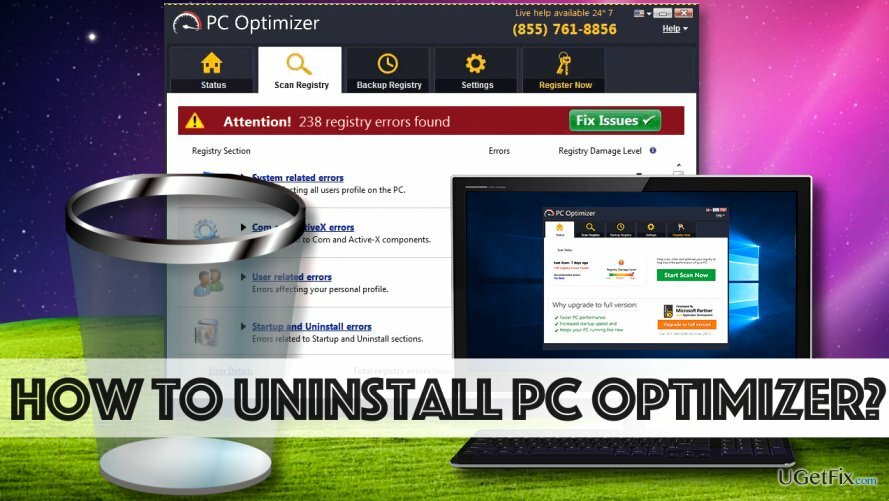
PC Optimizer est un logiciel douteux qui promet d'améliorer les performances de l'ordinateur en nettoyant le registre encombré et en corrigeant les erreurs. Bien qu'il promette de fournir une série de services utiles à l'utilisateur, tels que l'analyse avancée du système, le registre sauvegarde et analyses de registre planifiées, il s'agit en fait d'un programme qui peut difficilement améliorer les performances de votre ordinateur. performance. Jusqu'à présent, il n'y a aucune preuve que le « nettoyage » du registre contribue à améliorer les fonctionnalités de l'ordinateur, et même Microsoft affirme que le registre Windows n'est pas conçu pour être consulté ou modifié car le système d'exploitation en continu y fait référence. L'utilisation d'un tel «optimiseur» peut entraîner de graves problèmes s'il modifie les mauvaises clés de registre. Dans de tels cas, l'utilisateur peut même avoir besoin de réinstaller le système d'exploitation pour revenir à la normale. Si vous souhaitez éviter de tels problèmes, nous vous recommandons fortement de supprimer PC Optimizer. Si vous n'avez jamais essayé de désinstaller un logiciel similaire de votre PC, ce guide de désinstallation de PC Optimizer vous aidera à supprimer manuellement le programme suspect. Pour accélérer le processus, utilisez un outil anti-malware décent comme RéimagerMachine à laver Mac X9 pour supprimer ce programme. Il s'avère que PCOptimizer peut être détecté à l'aide des principaux programmes anti-malware ou anti-spyware, ce qui montre instantanément qu'il y a quelque chose de suspect à propos de ce programme.
Désinstallation de PC Optimizer de votre système informatique
Pour désinstaller ces fichiers, vous devez acheter une version sous licence de Réimager Réimager désinstaller le logiciel.
Guide de désinstallation conçu pour les utilisateurs de Windows 10/8.1/8 :
- Appuyer Clé Windows et R en même temps. Cela ouvrira Courir fenêtre avec une seule ligne « Open » dessus. Dans le champ prévu à côté, vous devez saisir contrôler et cliquez d'accord. Cela ouvrira Panneau de commande.
- Aller à Programmes et fonctionnalités. Ici, trouvez Optimiseur de PC, faites un clic droit dessus et sélectionnez Désinstaller.
- Suivez les instructions fournies par son programme de désinstallation et terminez la procédure de suppression.
Guide de désinstallation conçu pour les utilisateurs de Windows 7/Vista :
- Cliquer sur Le menu Démarrer et allez à Panneau de commande. Trouver Programmes rubrique et cliquez sur Désinstaller un programme bouton en dessous.
- De cette façon, vous accéderez à la liste des programmes installés sur votre ordinateur. Trouver Optimiseur de PC, cliquez dessus, puis cliquez Désinstaller option.
- Suivez les instructions qui s'affichent sur votre écran et confirmez que vous souhaitez désinstaller le programme indiqué.
Guide de désinstallation pour les utilisateurs de Windows XP :
- Clique le Démarrer et trouvez un bouton qui mène à Panneau de commande. Cliquez dessus;
- Ensuite aller à Ajouter/Supprimer des programmes panneau.
- Une fois le panneau susmentionné ouvert, recherchez Optimiseur de PC dans celui-ci, sélectionnez-le, puis appuyez sur le Supprimer bouton.
- Confirmez votre choix si nécessaire et attendez que le programme se désinstalle de votre système.
Nettoyer les restes de PC Optimizer du registre Windows
Cette partie nécessite une précision exquise. Appuyer Clé Windows et Touche R en même temps, et dans le Courir saisissez la fenêtre: regedit. Cliquez sur D'ACCORD. Maintenant, allez à Édition > Rechercher. Dans la fenêtre Rechercher, tapez PC Optimizer et appuyez sur Rechercher suivant. Faites un clic droit sur les éléments associés et cliquez Supprimer/Supprimer. Éliminez une entrée à la fois.
Après avoir désinstallé le logiciel, nous vous recommandons d'exécuter une analyse du système avec des programmes tels que RéimagerMachine à laver Mac X9 pour vérifier si le programme n'a laissé aucun élément suspect sur le système. Vous pouvez également utiliser le logiciel recommandé pour la désinstallation des logiciels espions et malveillants.
Débarrassez-vous des programmes en un seul clic
Vous pouvez désinstaller ce programme à l'aide du guide étape par étape qui vous est présenté par les experts de ugetfix.com. Pour vous faire gagner du temps, nous avons également sélectionné des outils qui vous aideront à effectuer cette tâche automatiquement. Si vous êtes pressé ou si vous pensez que vous n'êtes pas assez expérimenté pour désinstaller le programme par vous-même, n'hésitez pas à utiliser ces solutions :
Offrir
Fais le maintenant!
Téléchargerlogiciel de suppressionJoie
Garantie
Fais le maintenant!
Téléchargerlogiciel de suppressionJoie
Garantie
Si vous n'avez pas réussi à désinstaller le programme à l'aide de Reimage, informez notre équipe d'assistance de vos problèmes. Assurez-vous de fournir autant de détails que possible. S'il vous plaît, faites-nous savoir tous les détails que vous pensez que nous devrions connaître sur votre problème.
Ce processus de réparation breveté utilise une base de données de 25 millions de composants pouvant remplacer tout fichier endommagé ou manquant sur l'ordinateur de l'utilisateur.
Pour réparer le système endommagé, vous devez acheter la version sous licence de Réimager outil de suppression de logiciels malveillants.

Un VPN est crucial lorsqu'il s'agit de confidentialité des utilisateurs. Les traqueurs en ligne tels que les cookies peuvent non seulement être utilisés par les plateformes de médias sociaux et d'autres sites Web, mais également par votre fournisseur d'accès Internet et le gouvernement. Même si vous appliquez les paramètres les plus sécurisés via votre navigateur Web, vous pouvez toujours être suivi via des applications connectées à Internet. En outre, les navigateurs axés sur la confidentialité comme Tor ne sont pas un choix optimal en raison des vitesses de connexion réduites. La meilleure solution pour votre confidentialité ultime est Accès Internet Privé – être anonyme et sécurisé en ligne.
Le logiciel de récupération de données est l'une des options qui pourraient vous aider récupérer vos fichiers. Une fois que vous avez supprimé un fichier, il ne disparaît pas dans les airs - il reste sur votre système tant qu'aucune nouvelle donnée n'est écrite dessus. Récupération de données Pro est un logiciel de récupération qui recherche des copies de travail des fichiers supprimés sur votre disque dur. En utilisant cet outil, vous pouvez éviter la perte de documents précieux, de travaux scolaires, de photos personnelles et d'autres fichiers cruciaux.